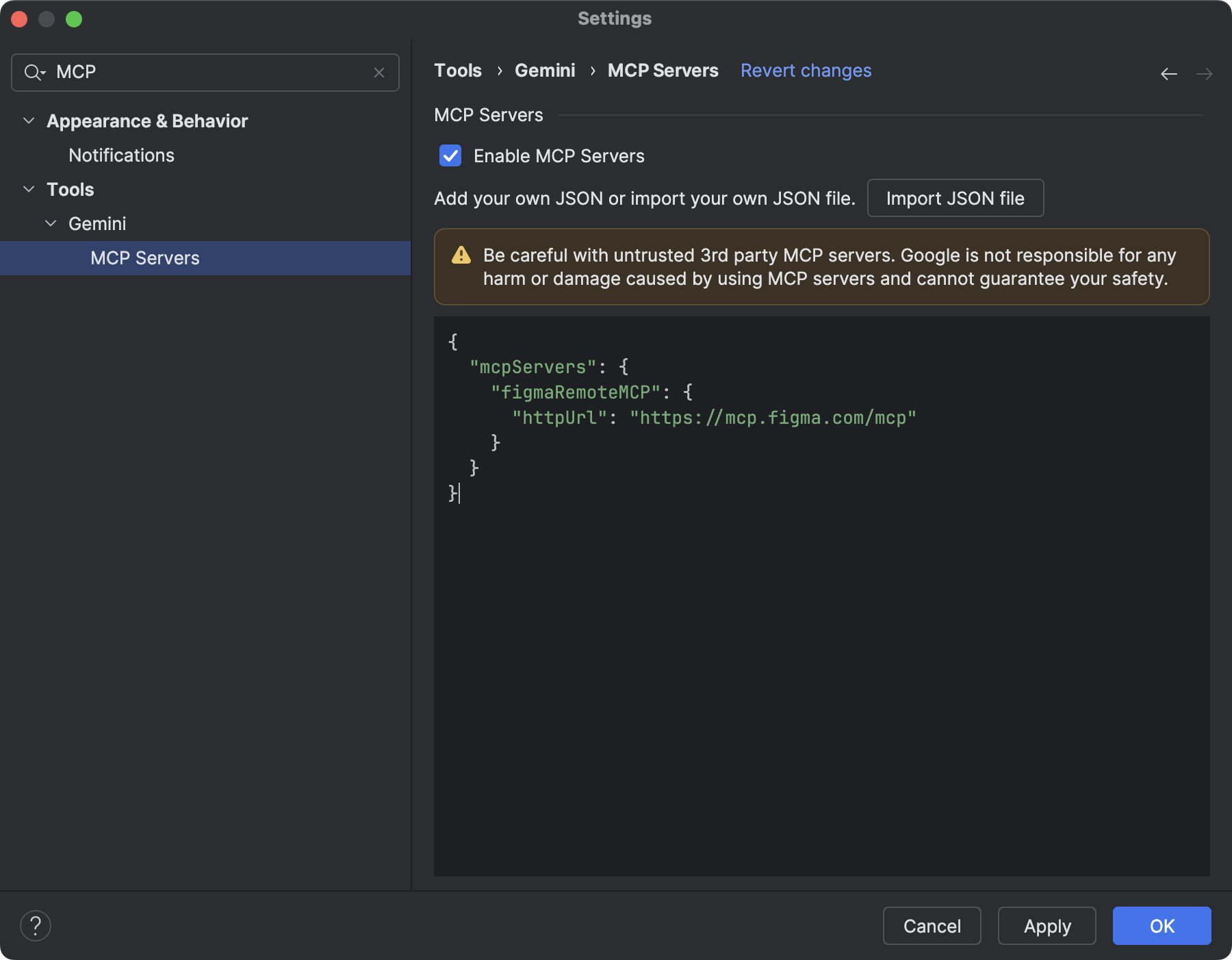בדף הזה מפורטות התכונות החדשות שהושקו בגרסאות טרום-הפצה של Android Studio. גרסאות ה-Preview מספקות גישה מוקדמת לתכונות ולשיפורים האחרונים ב-Android Studio. אפשר להוריד את גרסאות התצוגה המקדימה האלה. אם נתקלתם בבעיות בשימוש בגרסת Preview של Android Studio, אפשר ליידע אותנו. דוחות איתור הבאגים שלכם עוזרים לנו לשפר את Android Studio.
גרסאות ראשוניות (canary) מכילות תכונות מתקדמות שנמצאות בפיתוח פעיל, והן נבדקות באופן חלקי. אפשר להשתמש בגרסאות Canary לפיתוח, אבל חשוב לזכור שאולי יתווספו או ישתנו תכונות. גרסאות מועמדות להפצה (RC) הן הגרסה הבאה של Android Studio, והן כמעט מוכנות להפצה יציבה. התכונות בגרסה הבאה עברו ייצוב. כדי להבין את שמות הגרסאות של Android Studio, אפשר לעיין במאמר בנושא שמות הגרסאות של Android Studio.
כדי לקרוא את החדשות האחרונות על גרסאות Preview של Android Studio, כולל רשימה של תיקונים חשובים בכל גרסת Preview, אפשר לעיין בעדכוני הגרסה בבלוג של Android Studio.
גרסאות עדכניות של Android Studio
בטבלה הבאה מפורטות הגרסאות הנוכחיות של Android Studio והערוצים המתאימים להן.
| גרסה | ערוץ |
|---|---|
| Android Studio Otter | 2025.2.1 | יציב |
| Android Gradle plugin 8.13.0 | יציב |
| השקת התכונות ב-Android Studio Otter 2 | 2025.2.2 | RC |
| Android Studio Otter 3 Feature Drop | 2025.2.3 | Canary |
תאימות לתצוגות מקדימות של פלאגין Android Gradle
כל גרסת Preview של Android Studio מתפרסמת לצד גרסה תואמת של Android Gradle Plugin (AGP). גרסאות טרום-השקה של Studio אמורות לפעול עם כל גרסה יציבה תואמת של AGP. עם זאת, אם אתם משתמשים בגרסת Preview של AGP, אתם חייבים להשתמש בגרסת ה-Preview התואמת של Studio (לדוגמה, Android Studio Chipmunk Canary 7 עם AGP 7.2.0-alpha07). ניסיונות להשתמש בגרסאות שונות (לדוגמה, Android Studio Chipmunk Beta 1 עם AGP 7.2.0-alpha07) יגרמו לכשל בסנכרון, וכתוצאה מכך תוצג בקשה לעדכן לגרסה התואמת של AGP.
יומן מפורט של הוצאות משימוש והסרות של ממשקי API של Android Gradle Plugin זמין במאמר עדכונים של ממשקי API של Android Gradle Plugin.
Studio Labs
ב-Studio Labs אפשר לנסות את התכונות הניסיוניות העדכניות של AI בגרסה יציבה של Android Studio, כדי לשלב מהר יותר את כלי העזר מבוססי-AI בתהליך הפיתוח. מידע נוסף זמין במאמר בנושא Studio Labs.
אלה התכונות שזמינות כרגע ב-Studio Labs.
| תכונה | תיאור | Docs |
|---|---|---|
| יצירת תצוגה מקדימה | Gemini יכול ליצור אוטומטית תצוגות מקדימות של קומפוזיציות, כולל נתונים לדוגמה לפרמטרים של תצוגה מקדימה, לקומפוזיציה ספציפית או לכל הקומפוזיציות בקובץ. | יצירת תצוגות מקדימות של Compose |
| ממשק המשתמש של הכלי לשינוי | אפשר להשתמש בשפה טבעית כדי לעדכן את ממשק המשתמש של האפליקציה ישירות מחלונית התצוגה המקדימה של Compose. | ממשק המשתמש של Transform |
השקת התכונות ב-Android Studio Otter 2 | 2025.2.2
הרשימה הבאה כוללת תכונות חדשות ב-Android Studio Otter 2 Feature Drop | 2025.2.2.
כדי לראות מה תוקן בגרסה הזו של Android Studio, אפשר לעיין בבעיות שנסגרו.
גישה לחומרי עזר עדכניים באמצעות מאגר הידע של Android
מצב הסוכן מצויד עכשיו במאגר הידע של Android. באמצעות בסיס הידע, הסוכן יכול להשתמש במידע שפורסם אחרי תאריך הסיום של האימון האחרון שלו, וכך לשפר את איכות התשובות שלו ולהקטין את הסיכוי שהוא יספק הנחיות ודוגמאות קוד לא עדכניות. במאגר הידע יש סמכותי ועדכני על שינויים ב-API, על ספריות חדשות, על שיטות מומלצות מעודכנות ועוד, מהמקורות הבאים:
- מסמכי תיעוד למפתחים של Android
- Firebase
- Google Developers
- מסמכי Kotlin
במאגר הידע של Android יש שני כלים חדשים לסוכן.
כדי לראות את כל הכלים שהסוכן יכול להשתמש בהם, מקלידים /tools בשדה ההנחיה.
-
search_android_docs: מחפש במאגר הידע של Android מסמכים מהימנים ואיכותיים שרלוונטיים לשאילתה שלכם. -
fetch_android_docs: מאחזר את התוכן המלא של המסמכים שזוהו על ידי כלי החיפוש.
במקרים הרלוונטיים, בסיס הידע של Android אמור להיפתח באופן אוטומטי, אבל כדי להגדיל את הסיכוי שהסוכן ישתמש בו, אפשר לבקש ממנו במפורש להשתמש במסמכי Android בהנחיה. לדוגמה, במקום לומר רק "שדרג את הניווט לניווט 3", אומרים "שדרג את הניווט לניווט 3. לקבלת הנחיות, אפשר לעיין במסמכי העזרה של Android".
תמיכה בסמלים מונוכרומטיים ב-Asset Studio
ב-Android Studio Narwhal Feature Drop 2025.1.3 Canary 2 ואילך, יצירת סמלי אפליקציה עם נושאים נעשית פשוטה יותר. ב-Android 13 (רמת API 33) ומעלה, משתמשים יכולים לבחור סמלי אפליקציות עם עיצוב מותאם, שמשתנים בהתאם לטפט ולעיצוב של המכשיר.
כדי לתמוך בתכונה הזו, Android Studio משלב אפשרות חדשה לסמל מונוכרומטי ישירות באשף של Image Asset Studio. כשיוצרים סמל אפליקציה דינמי, מוצגת עכשיו כרטיסייה ייעודית מונוכרומטית בנוסף לכרטיסיות הקיימות חזית ורקע. אפשר לספק סמל אפליקציה מונוכרומטי נפרד (ראו את מפרטי העיצוב), או לאפשר ל-Android Studio להשתמש בשכבת החזית של הסמל הדינמי כשכבה המונוכרומטית.
אפשר לגשת אל Image Asset Studio דרך Resource Manager, או ללחוץ לחיצה ימנית על ספריית פרויקט ולעבור אל New > Image Asset (חדש > נכס תמונה).
בוחרים באפשרות סמלי מרכז האפליקציות (דינמיים וקודמים) בתור סוג הסמל כדי לראות את הכרטיסייה החדשה מונוכרום.
אחרי שמייבאים את הסמלים, אפשר לראות תצוגה מקדימה של סמלי האפליקציה עם העיצוב.
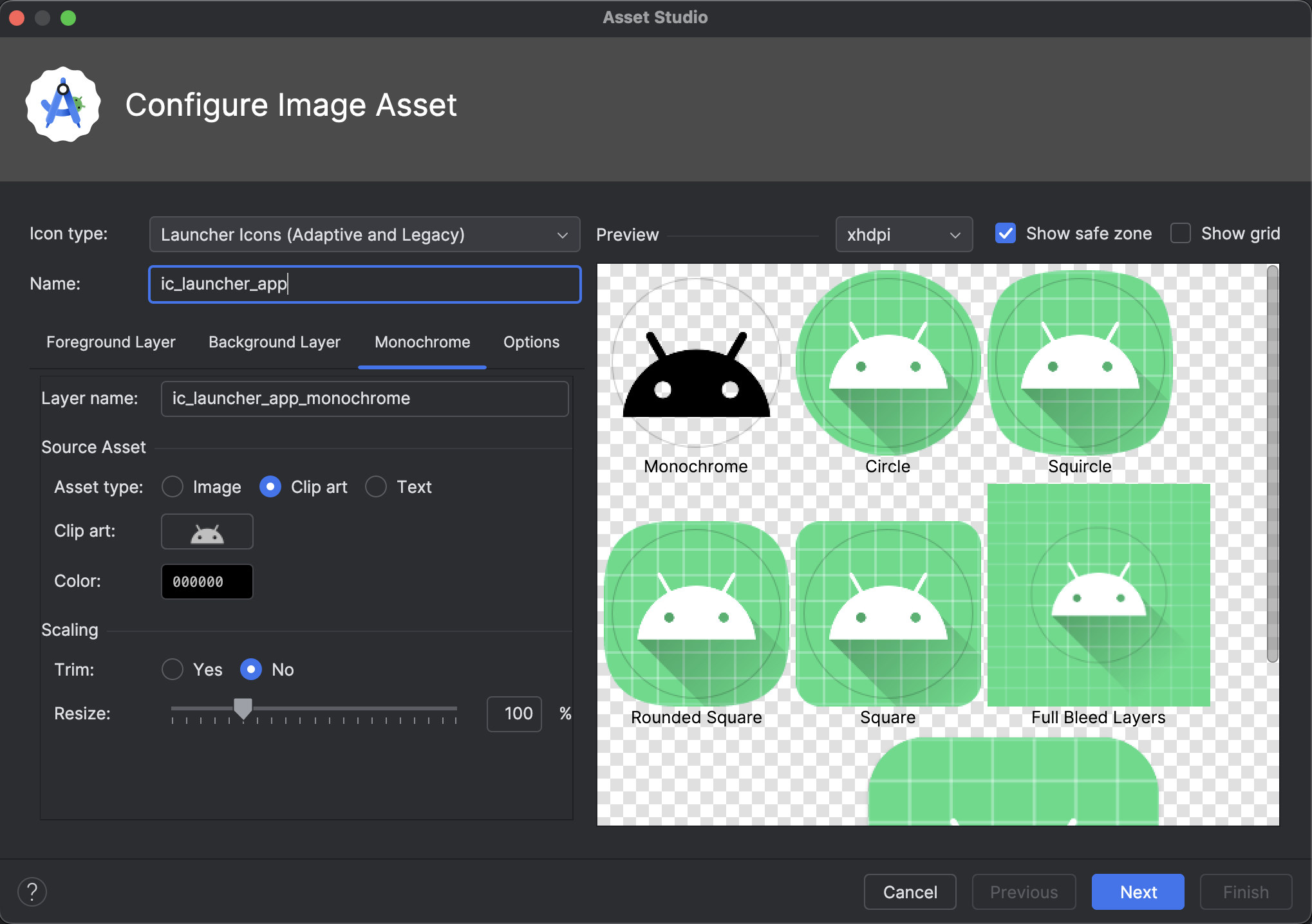
תמיכה בסמלי Material ב-Android Studio
אפשר להוסיף לאפליקציה את הסמלים העדכניים של Material ולהתאים אותם אישית באמצעות Android Studio Otter 2 Feature Drop. Vector Asset Studio משולב עכשיו באופן מלא עם ספריית סמלי Material מ-Google Fonts, ומאפשר לכם לגשת לקטלוג המלא ישירות מתוך סביבת הפיתוח המשולבת (IDE).
עכשיו אפשר להתאים אישית מאפיינים של סמלים כמו עובי, דרגה וגודל אופטי ישירות בסטודיו, כדי שהם יתאימו באופן מושלם לעיצוב. הכלי תמיד יטען את הסמלים העדכניים ביותר, כך שהנכסים שלכם יישארו עדכניים בלי שתצטרכו לעשות שום דבר. כדאי לנסות את זה בגרסת ה-Canary העדכנית ביותר.
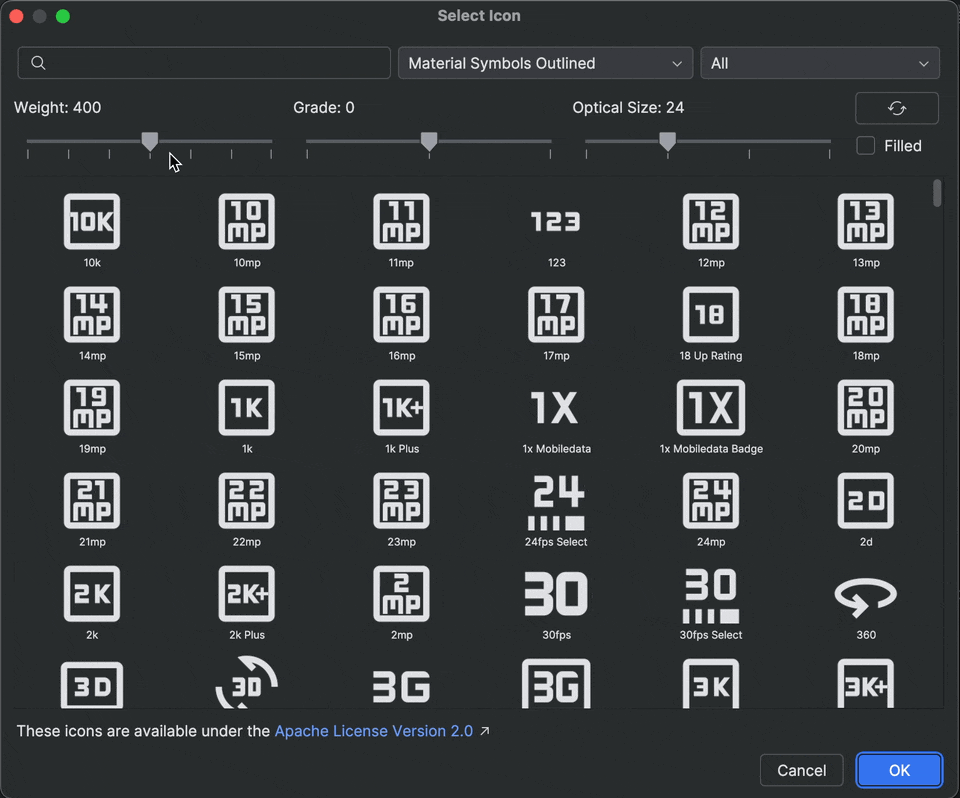
תקשורת מ-Android Studio
Android Studio Otter 1 Canary 3 ואילך כולל אפשרות חדשה להצטרפות לקבלת עדכונים מהצוות שלנו. כך תוכלו לקבל התראות ואימיילים רלוונטיים לגבי עדכונים ותכונות חדשות ב-Android Studio. האפשרות הזו תוצג לכם כשתיכנסו לחשבון.
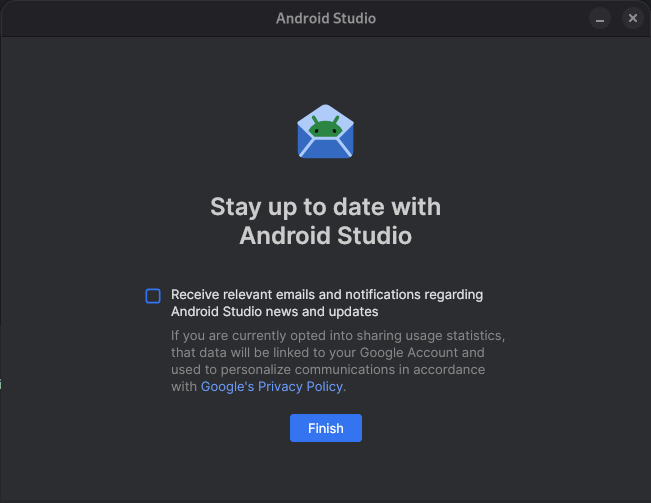
Android Studio Otter 3 Feature Drop | 2025.2.3
הרשימה הבאה כוללת תכונות חדשות ב-Android Studio Otter 3 Feature Drop | 2025.2.3.
כדי לראות מה תוקן בגרסה הזו של Android Studio, אפשר לעיין בבעיות שנסגרו.
תכונת הנתיבים ב-Android Studio
Journeys for Android Studio עוזרת לכתוב ולתחזק בקלות בדיקות מקצה לקצה. היא מאפשרת להשתמש בשפה טבעית כדי לתאר את השלבים והטענות של כל בדיקה – שנקראת Journey. השימוש ביכולות הראייה וההסקה של Gemini מאפשר להמיר שלבים שנכתבו בשפה טבעית לפעולות ש-Gemini מבצע באפליקציה שלכם. כך קל לכתוב את המסלולים ולהבין אותם. בנוסף, אתם יכולים לכתוב ולתאר טענות מורכבות יותר, ש-Gemini מעריך על סמך מה שהוא רואה במכשיר כדי לקבוע אם מסלולי ההמרות עומדים בדרישות או לא.
בנוסף, Gemini מנתח אילו פעולות צריך לבצע כדי להשיג את היעדים, ולכן המסלולים עמידים יותר לשינויים קלים בפריסה או בהתנהגות של האפליקציה. כתוצאה מכך, כשמריצים בדיקות מול גרסאות שונות של האפליקציה והגדרות שונות של המכשיר, יש פחות בדיקות לא יציבות.
לכתוב ולהריץ תהליכים ישירות מ-Android Studio בכל מכשיר Android מקומי או מרוחק. סביבת הפיתוח המשולבת מספקת חוויית עריכה חדשה ליצירת מסלולי המרה, וגם תוצאות עשירות שעוזרות לכם להבין טוב יותר את ההיגיון של Gemini ואת הביצוע של מסלול ההמרה.
פיתוח ממשק משתמש ב-Agent Mode
Gemini ב-Android Studio משולב עכשיו בצורה עמוקה יותר בתהליך העבודה של פיתוח ממשק משתמש ישירות בתוך Compose Preview, ועוזר לכם לעבור מהר יותר משלב העיצוב לשלב ההטמעה האיכותית. היכולות החדשות האלה נועדו לעזור לכם בכל שלב, החל מיצירת קוד ראשונית ועד לאיטרציה, לשיפור ולניפוי באגים, עם נקודות כניסה בהקשר של העבודה שלכם.
כדי לשלוח משוב או לדווח על בעיות שקשורות לתכונות האלה, אפשר לדווח על באג.
יצירת ממשק משתמש חדש מתוך מוקאפ עיצובי
כדי לזרז את תהליך הפיתוח של ממשק המשתמש, מעכשיו אפשר ליצור קוד Compose ישירות מתוך מוקאפ עיצובי. בקובץ ללא תצוגה מקדימה קיימת, לוחצים על יצירת קוד מצילום מסך בחלונית התצוגה המקדימה. Gemini ישתמש בתמונה שסיפקתם כדי ליצור הטמעה ראשונית, וכך לא תצטרכו לכתוב קוד boilerplate מאפס.
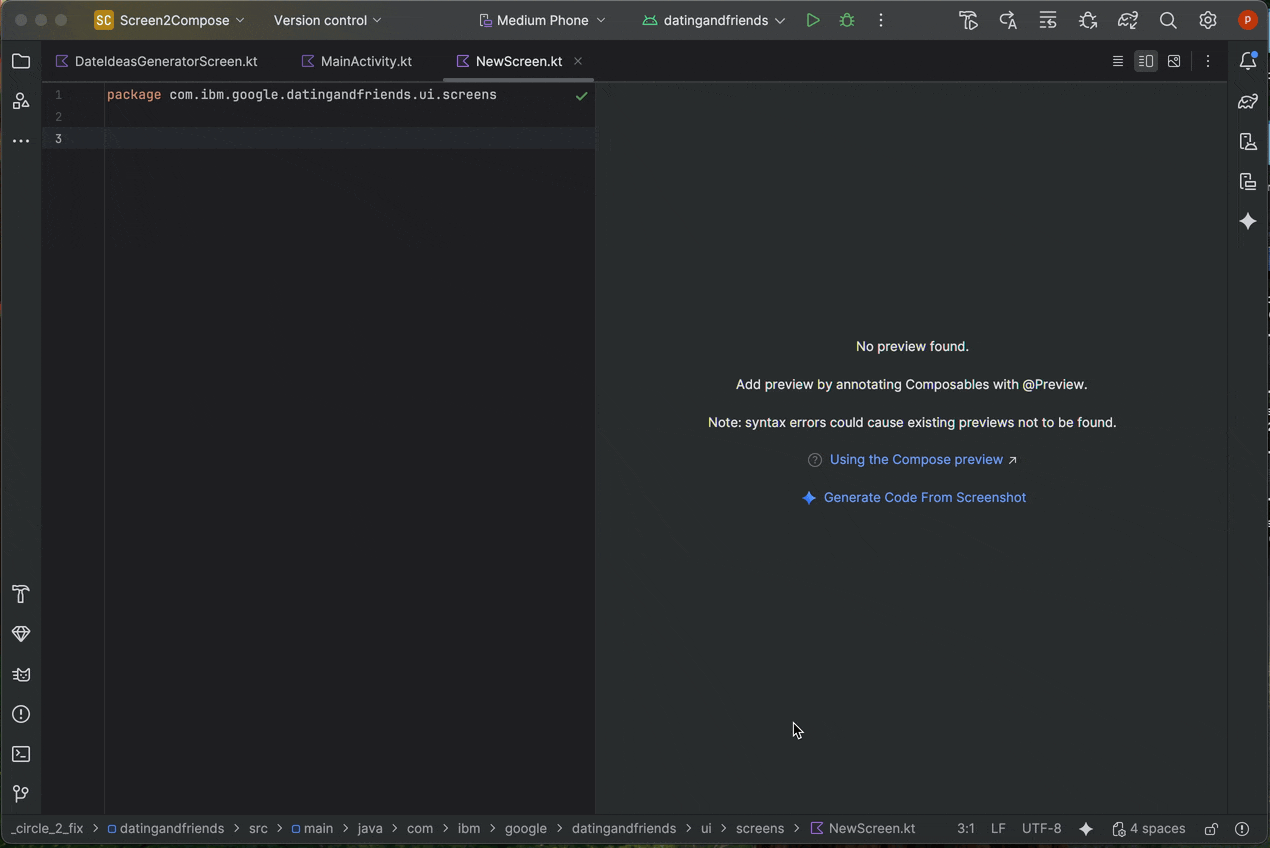
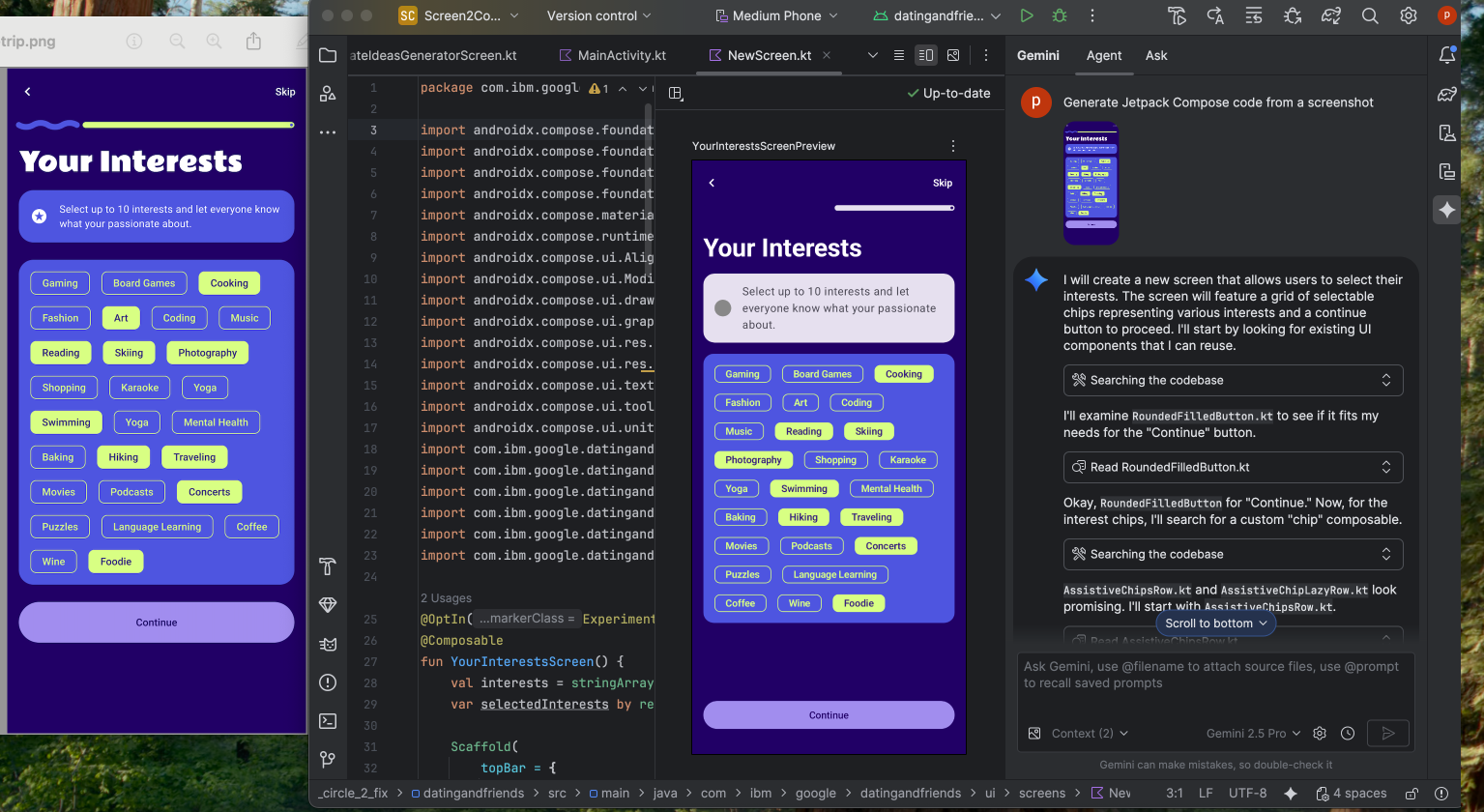
התאמה של ממשק המשתמש לתמונת יעד
אחרי שמבצעים הטמעה ראשונית, אפשר לשפר אותה בהדרגה עד שהיא תהיה מושלמת. לוחצים לחיצה ימנית על התצוגה המקדימה של הטיוטה ובוחרים באפשרות פעולות מבוססות-AI > התאמת ממשק המשתמש לתמונת היעד. כך תוכלו להעלות עיצוב לדוגמה, והסוכן יציע שינויים בקוד כדי שממשק המשתמש יתאים לעיצוב בצורה הכי טובה שאפשר.
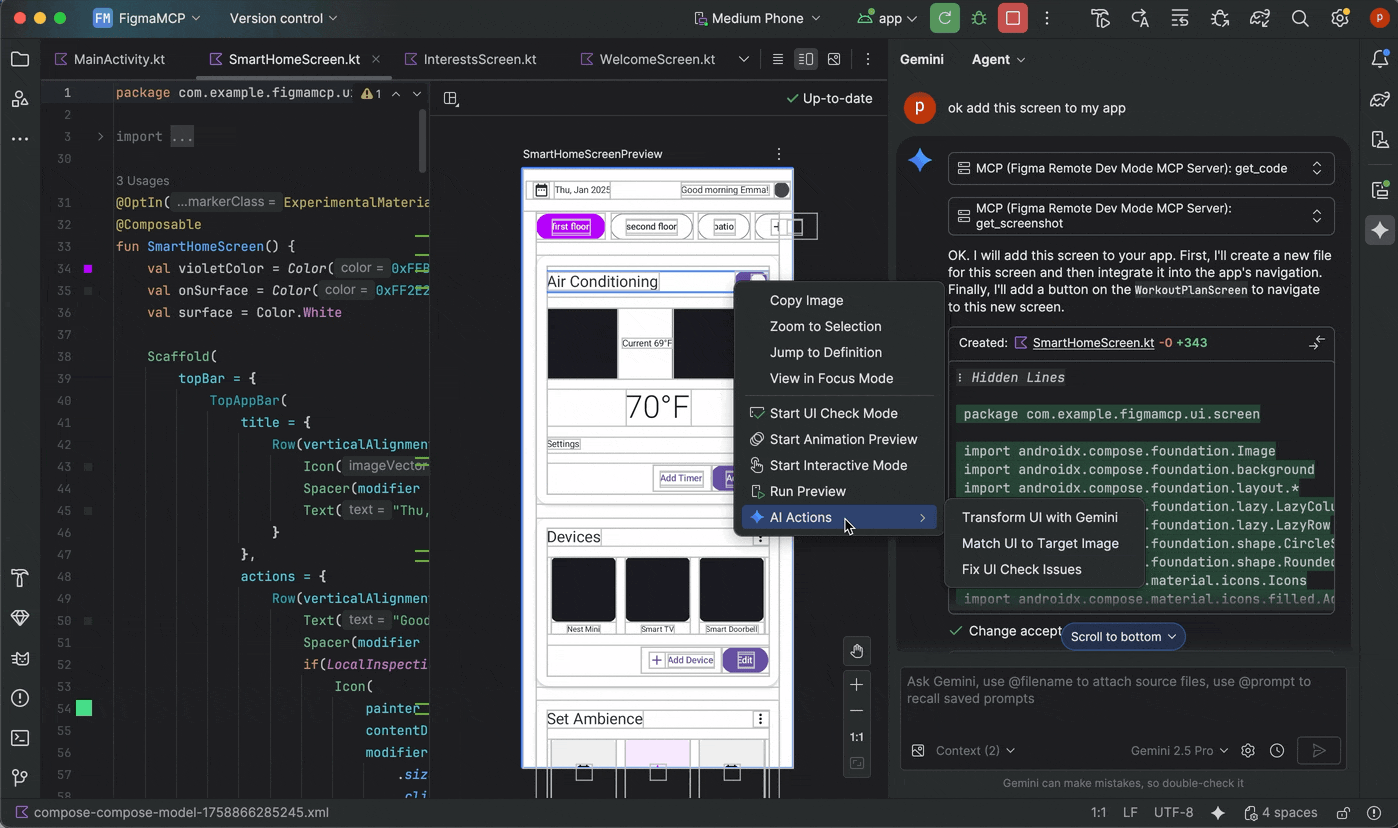
חידוד ממשק המשתמש באמצעות שפה טבעית
כדי לבצע שינויים ספציפיים יותר או יצירתיים יותר, לוחצים לחיצה ימנית על התצוגה המקדימה ומשתמשים באפשרות פעולות מבוססות-AI > טרנספורמציה של ממשק המשתמש. היכולת הזו מתבססת עכשיו על מצב סוכן, ולכן היא יעילה ומדויקת יותר. השדרוג הזה מאפשר לכם לשנות את ממשק המשתמש באמצעות הנחיות בשפה טבעית, כמו "שנה את צבע הלחצן לכחול" או "הוסף ריווח פנימי מסביב לטקסט הזה", ו-Gemini יבצע את שינויי הקוד המתאימים.
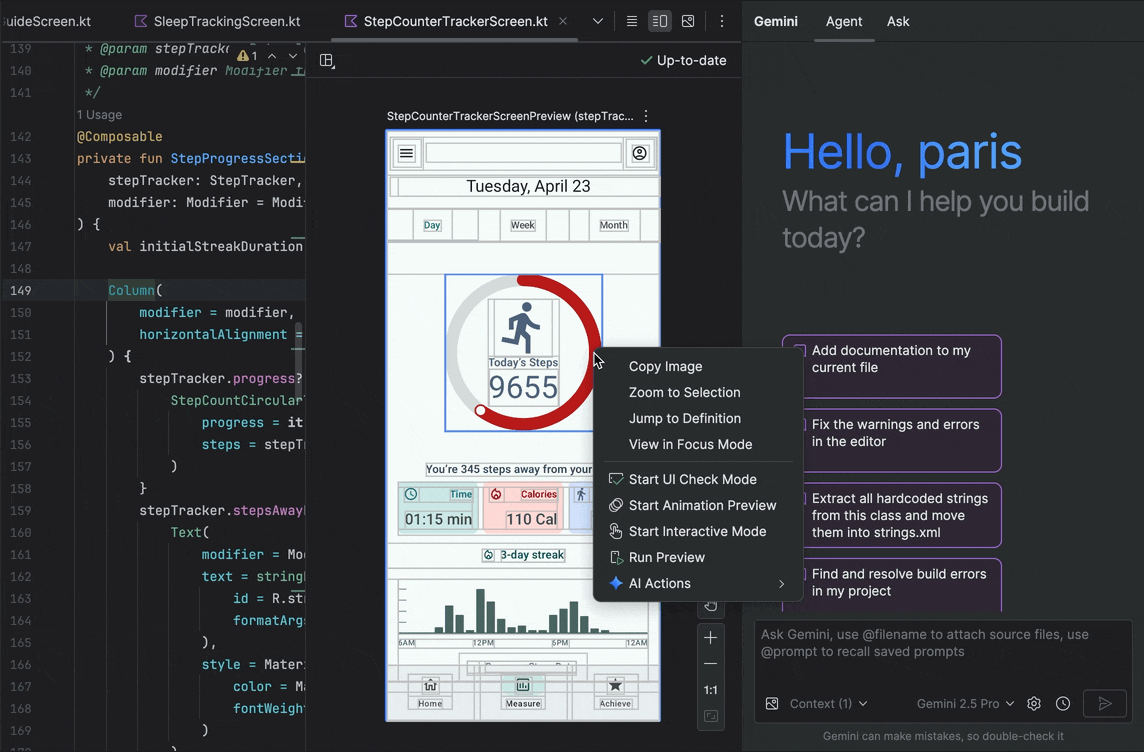
איתור ותיקון של בעיות באיכות ממשק המשתמש
בדיקה שהממשק שלכם איכותי ונגיש יותר היא שלב סופי חשוב. הבדיקה AI Actions > Fix all UI check issues בודקת את ממשק המשתמש שלכם כדי לזהות בעיות נפוצות, כמו בעיות נגישות. הנציג יציע פתרונות ויחיל אותם כדי לפתור את הבעיות שזוהו.
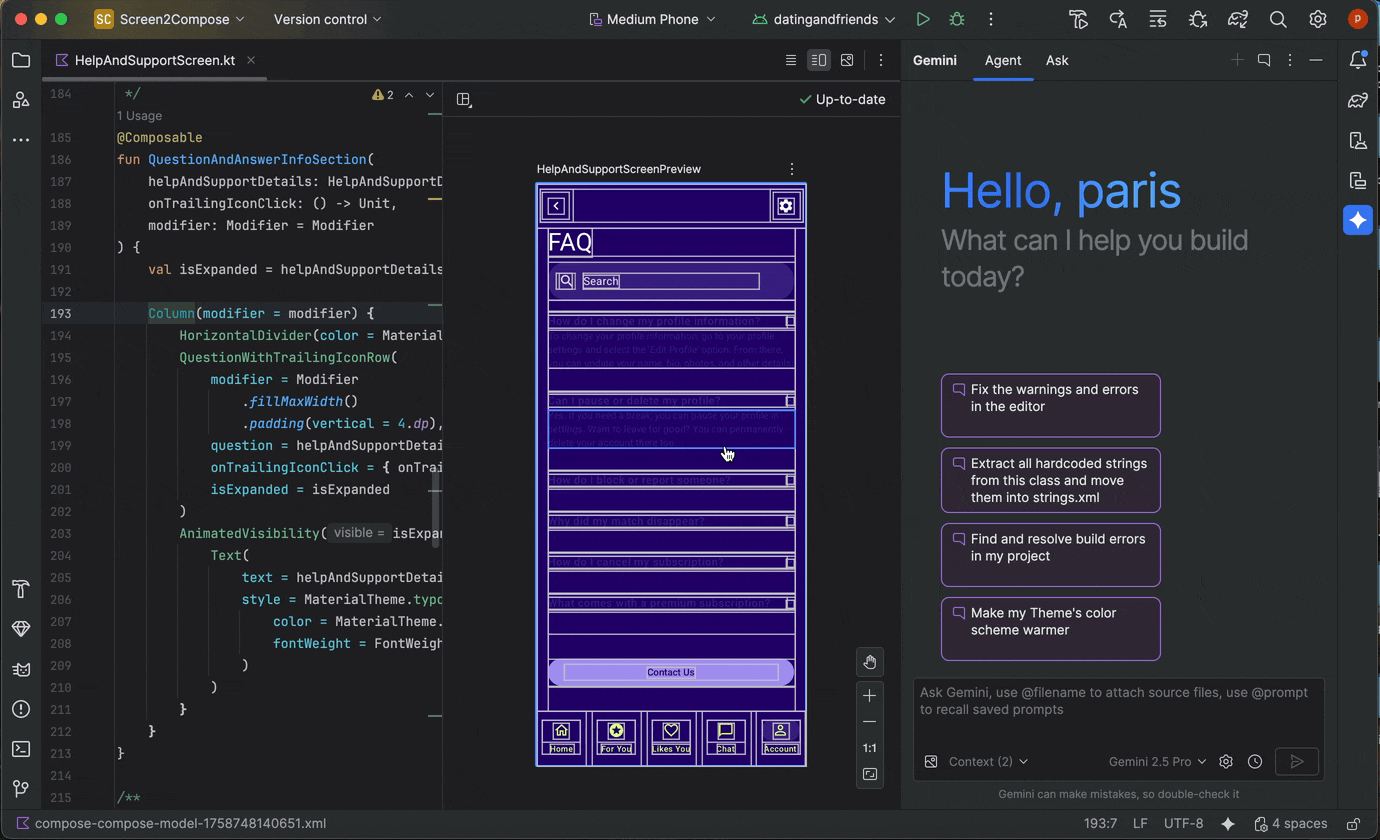
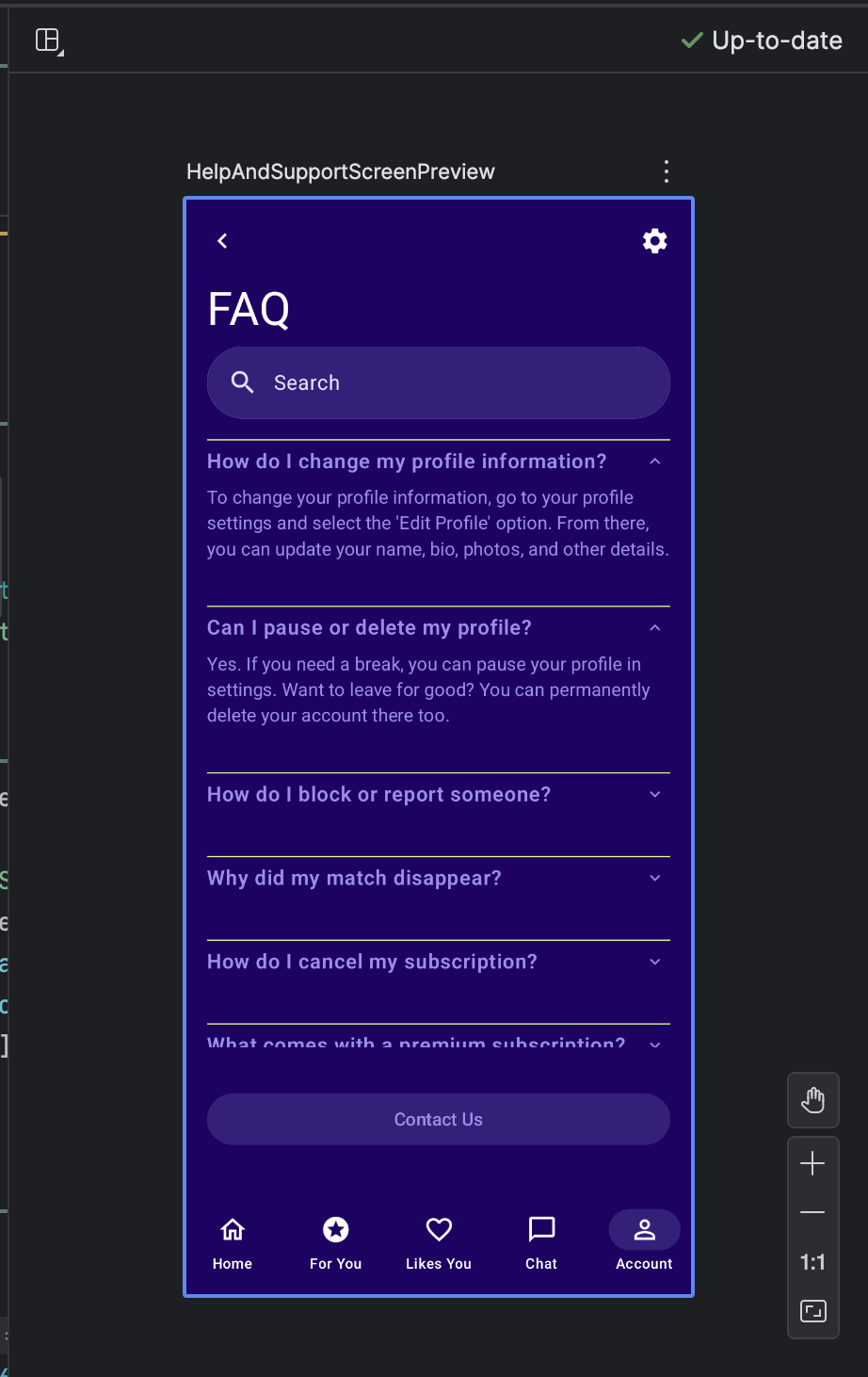
אפשר גם להשתמש באותה פונקציונליות באמצעות הלחצן תיקון באמצעות AI במצב הבדיקה של ממשק המשתמש של כתיבת הודעות:
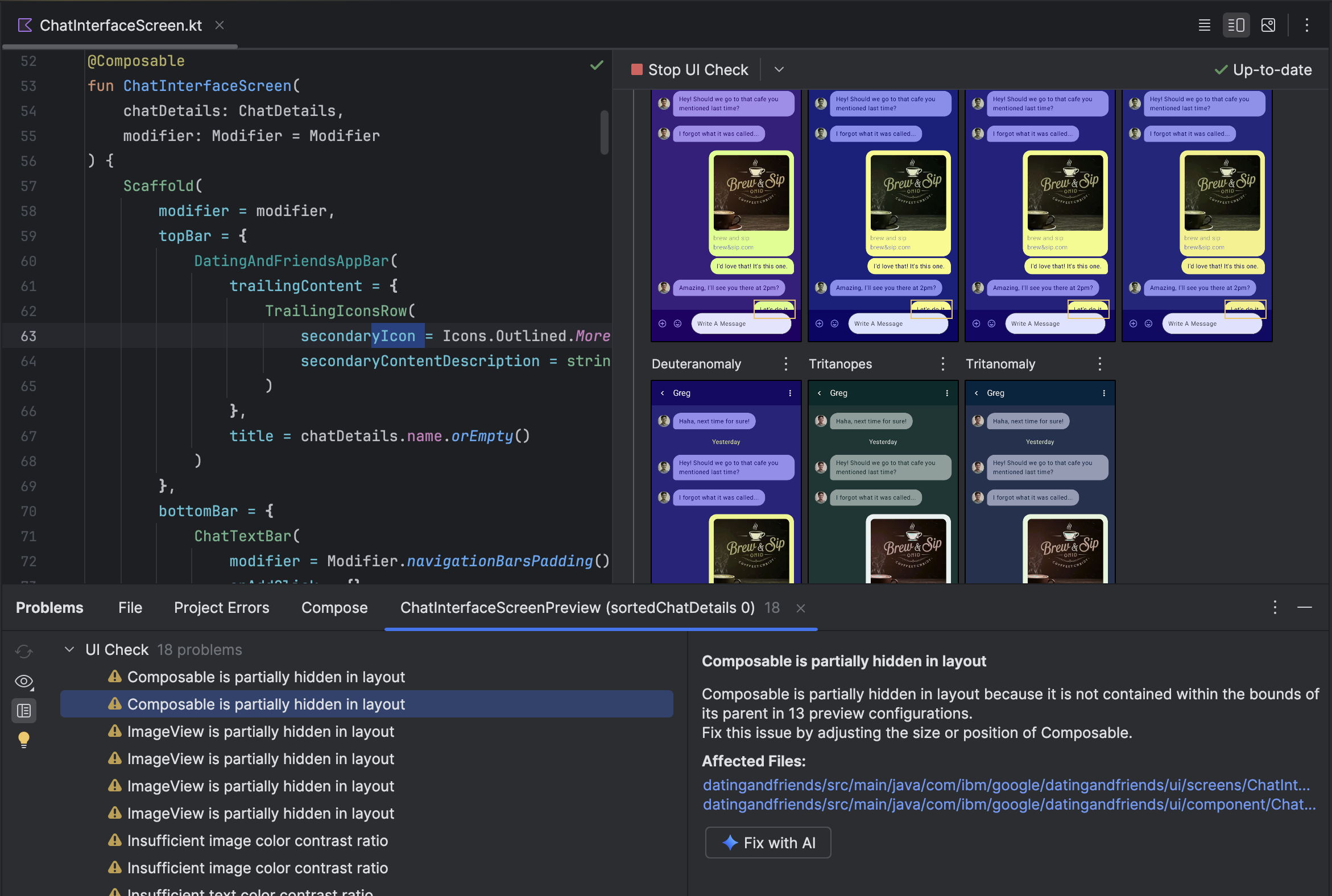
Gemini לא רק עוזר לכם לשפר את ממשק המשתמש, אלא גם מייעל את סביבת הפיתוח.
כדי להאיץ את ההגדרה, אפשר:
יצירת תצוגה מקדימה של טיוטה: התכונה הזו משופרת עכשיו על ידי סוכן Gemini כדי לספק תוצאות מדויקות יותר. כשעובדים בקובץ שיש בו פונקציות Composable אבל אין בו הערות @Preview, אפשר ללחוץ לחיצה ימנית על ה-Composable ולבחור באפשרות Gemini > יצירת תצוגה מקדימה של [שם ה-Composable] . הסוכן ינתח עכשיו טוב יותר את הקומפוזיציה כדי ליצור את ה-boilerplate הנדרש עם הפרמטרים הנכונים, כדי לוודא שנוספה תצוגה מקדימה שעברה רינדור בהצלחה.
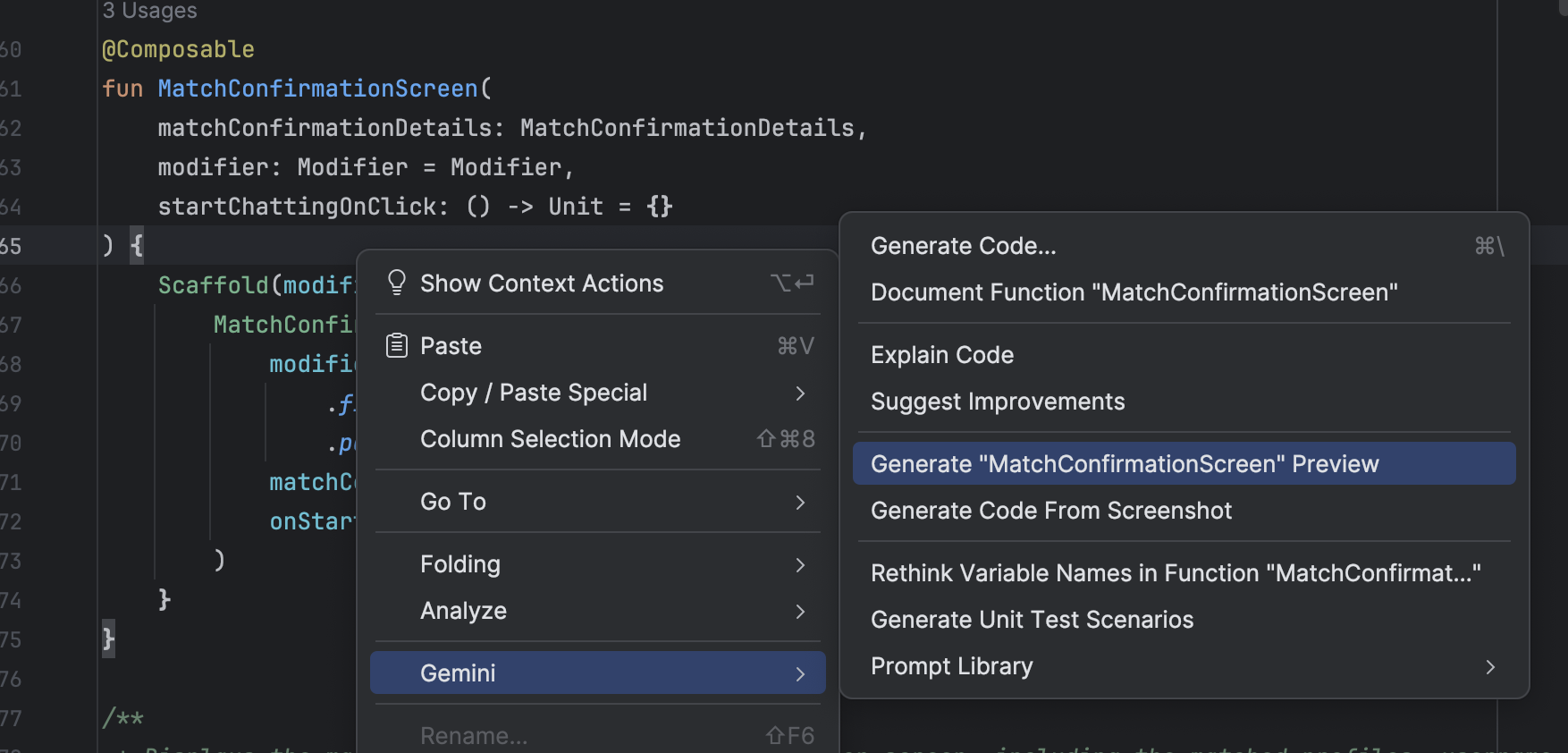
נקודת כניסה ליצירת תצוגה מקדימה של Compose תיקון שגיאות בעיבוד של תצוגה מקדימה: אם העיבוד של תצוגה מקדימה של טיוטה נכשל, Gemini יכול לעזור לכם עכשיו לבצע ניפוי באגים. אתם יכולים להשתמש בסוכן כדי לנתח את הודעת השגיאה ואת הקוד, למצוא את שורש הבעיה וליישם תיקון.

שימוש ב'תיקון באמצעות AI' בשגיאת עיבוד בתצוגה מקדימה
יצירת פרויקט חדש באמצעות AI
משתמשים ביכולות של AI גנרטיבי כדי לשפר את תהליך העבודה של פיתוח ל-Android. החל מ-Android Studio Otter 1 Canary 5, סוכן Gemini מאפשר לכם לעבור מרעיון לאב-טיפוס של אפליקציה תוך דקות.
הסוכן יכול ליצור מגוון אפליקציות למסכים מרובים:
- אפליקציות עם מסך יחיד: יצירת אפליקציות בסיסיות עם פריסות סטטיות של ממשק המשתמש.
- אפליקציות עם כמה דפים: אפשר ליצור אפליקציות עם ניווט בסיסי בין מסכים.
- אפליקציות עם שיפורים מבוססי-AI: אפשר לשלב ממשקי API של Gemini כדי להוסיף תכונות של AI גנרטיבי.
- אפליקציות עם שילוב של API ציבורי: אפשר ליצור אפליקציות שמציגות נתונים מממשקי API ציבוריים.
כדי להשתמש בסוכן להגדרת פרויקטים:
- מפעילים את Android Studio.
בוחרים באפשרות New Project (פרויקט חדש) במסך Welcome to Android Studio (ברוכים הבאים ל-Android Studio) (או באפשרות File > New > New Project (קובץ > חדש > פרויקט חדש) מתוך פרויקט).

מתחילים פרויקט חדש. לוחצים על יצירה באמצעות AI.
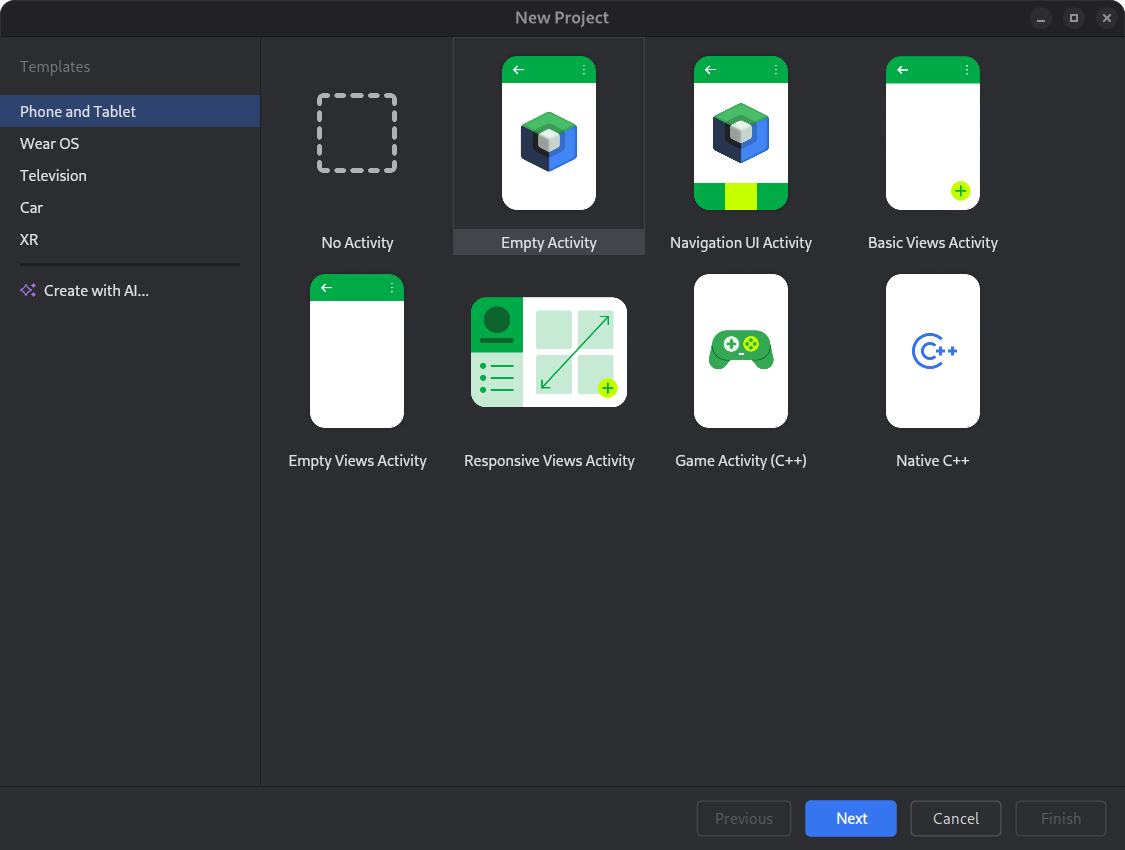
בוחרים תבנית לפרויקט או יוצרים את האפליקציה באמצעות Gemini. מקלידים את ההנחיה בשדה להזנת טקסט ולוחצים על הבא.
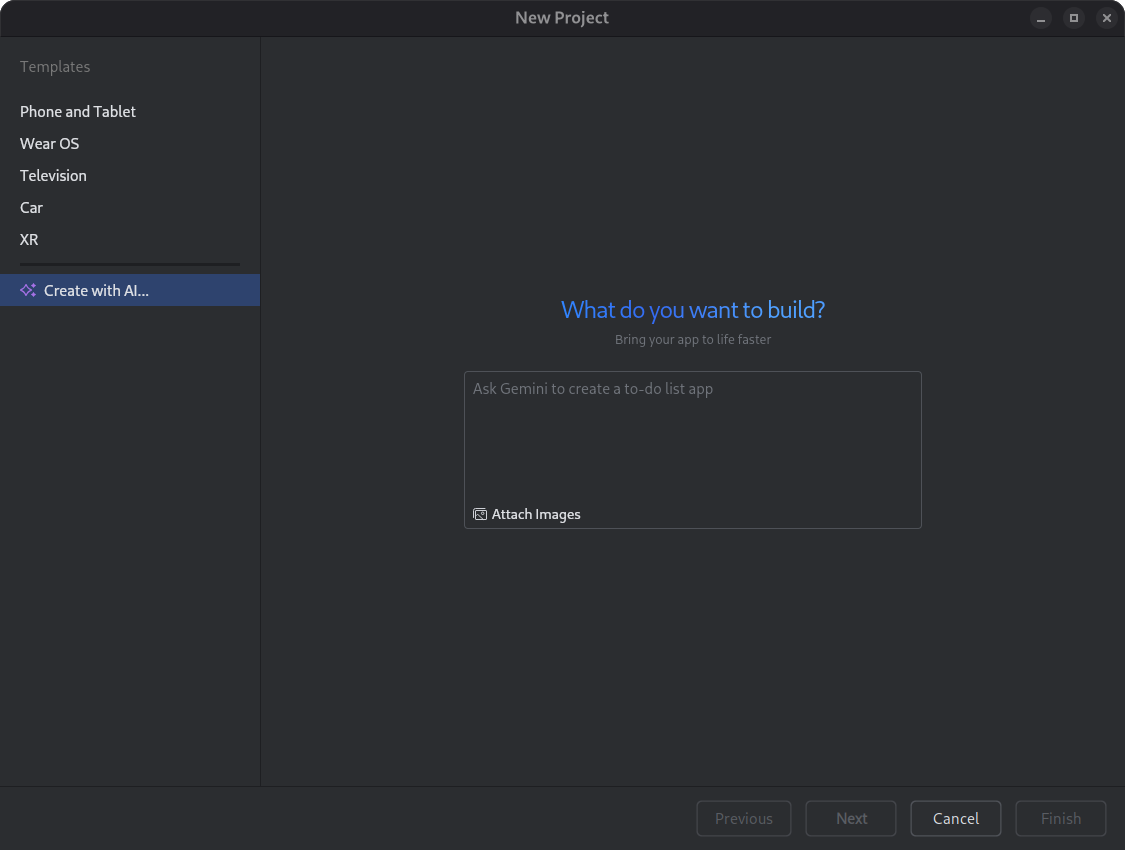
תיבת דו-שיח להגדרת פרויקט חדש. נותנים לאפליקציה שם ולוחצים על סיום כדי להתחיל בתהליך היצירה.
על סמך ההנחיה שלכם, Gemini ב-Android Studio יוצר תוכנית מובנית לאפליקציה. אחרי שמאשרים את התוכנית, הסוכן מתחיל לולאת יצירה אוטונומית כדי להגדיר ולבנות את האפליקציה.
עדכון יחסי תלות באמצעות סוכן Gemini
שדרוג התלויות יכול להיות משימה מורכבת שדורשת זמן. החל מ-Android Studio Otter 1 Canary 5, סוכן Gemini ב-Android Studio מבצע אוטומציה של תהליך שדרוג התלות ומפשט אותו, וכך חוסך עבודה מייגעת ומשפר את יכולת התחזוקה של הפרויקט. בכמה לחיצות בלבד תוכלו לשדרג את כל התלויות בצורה חלקה וליהנות מהיתרונות של הגרסאות העדכניות, כדי שתוכלו להתמקד בפיתוח אפליקציות באיכות גבוהה.
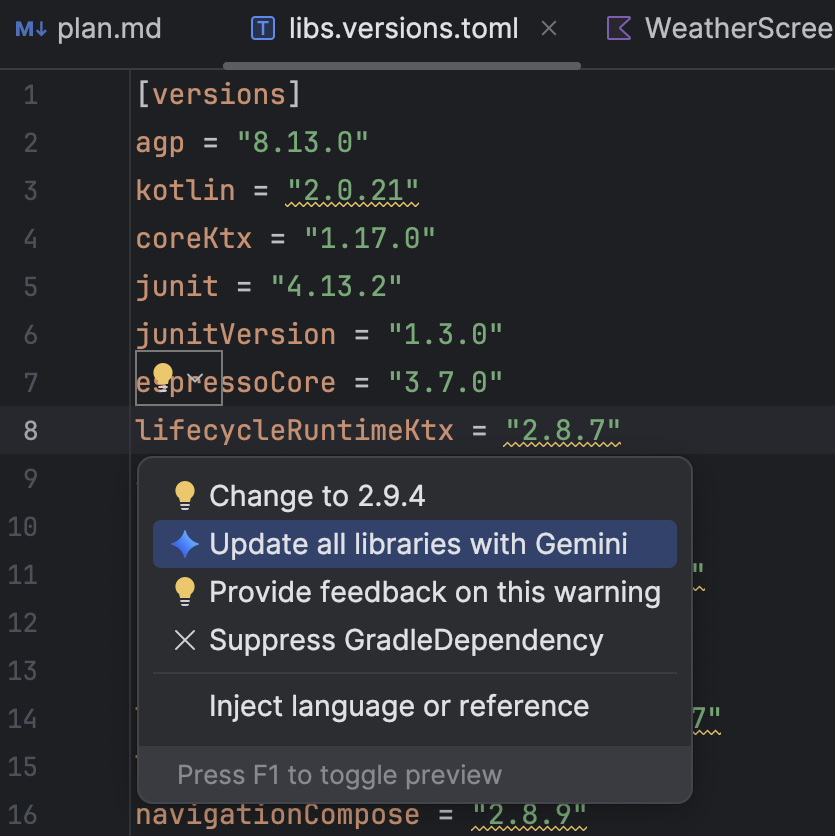
כדי לעדכן תלויות באמצעות סוכן Gemini, מבצעים אחת מהפעולות הבאות:
- לוחצים על Refactor (או לוחצים לחיצה ימנית בעורך או בתצוגת הפרויקט) > Update dependencies.
בקובץ
libs.versions.toml, מעבירים את העכבר מעל גרסה עם קו תחתון, לוחצים על התפריט הצגת פעולות בהקשר שמופיע, ואז לוחצים על עדכון כל הספריות באמצעות Gemini.
שמופיע, ואז לוחצים על עדכון כל הספריות באמצעות Gemini.
במהלך התהליך, הסוכן מספק סקירה כללית ברמה גבוהה של תוכנית השדרוג, כדי שתוכלו לעקוב אחרי ההתקדמות שלב אחר שלב ולבדוק את כל השינויים לפני שמחילים אותם. הסוכן חוזר על תהליך ה-build, ופותר שגיאות שמתרחשות במהלך השדרוגים. בכל שלב אפשר לבדוק את השינויים, לאשר אותם, לבטל אותם או להפסיק את הפעלת הסוכן.
איך מנהלים כמה שרשורי שיחה עם Gemini
מעכשיו אפשר לארגן את השיחה עם Gemini ב-Android Studio לכמה שרשורים. כך תוכלו לעבור בין כמה משימות שמתבצעות במקביל ולחפש בהיסטוריית השיחות. שימוש בשרשורים נפרדים לכל משימה גם משפר את איכות התשובה, כי הוא מגביל את היקף ההקשר של ה-AI רק לנושא הרלוונטי.
כדי להתחיל שרשור חדש, לוחצים על צ'אט חדש  . כדי לראות את היסטוריית השיחות, לוחצים על צ'אטים מהזמן האחרון.
. כדי לראות את היסטוריית השיחות, לוחצים על צ'אטים מהזמן האחרון. 
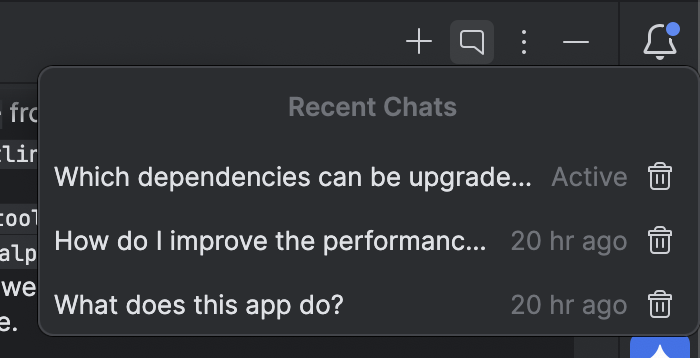
היסטוריית השיחות נשמרת בחשבון, כך שאם תצטרכו להתנתק או לעבור בין חשבונות, תוכלו להמשיך בדיוק מהמקום שבו הפסקתם כשתיכנסו שוב.
הצעות לתיקון קריסות
במסגרת ההשקה של Android Studio Meerkat, השקנו את התכונה 'תובנות מ-Gemini לגבי קריסות' שזמינה בחלון של הכלי App Quality Insights. מעכשיו, Android Studio יכול להשתמש ב-Gemini כדי לנתח את נתוני הקריסה יחד עם קוד המקור שלכם, ולהציע תיקונים פוטנציאליים. אחרי שבוחרים קריסה בחלון כלי התובנות לגבי איכות האפליקציה, עוברים לכרטיסייה תובנות ולוחצים על הצעת תיקון אחרי ש-Gemini יוצר תובנה לגבי הקריסה. Gemini יוצר הצעות לשינויים בקוד שאפשר לבדוק ולאשר בכרטיסיית השוואה בעורך.
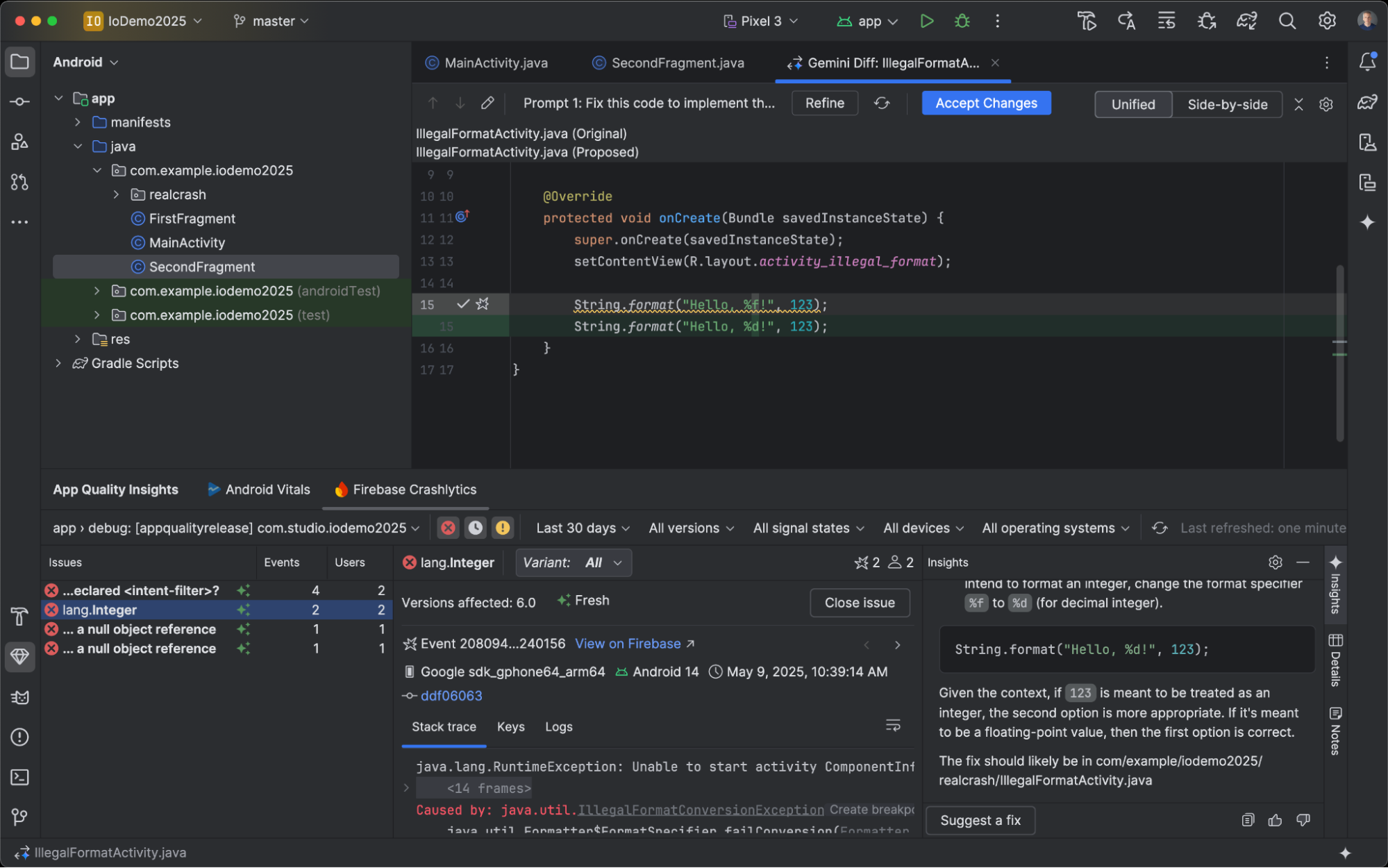
כלי לבדיקת צילומי מסך של תצוגה מקדימה של יצירה
אתם יכולים להשתמש בכלי לבדיקת צילומי מסך של ממשקי משתמש ב-Compose כדי לבדוק את ממשקי המשתמש שלכם ב-Compose ולמנוע רגרסיות. הכלי החדש עוזר ליצור דוחות HTML שמאפשרים לזהות באופן חזותי שינויים בממשק המשתמש של האפליקציה. מידע נוסף על בדיקת צילומי מסך של תצוגה מקדימה של יצירת פוסטים
שימוש במודל מקומי
השקת התכונות ב-Android Studio Otter 3 מאפשרת לכם לבחור את המודל הגדול של השפה (LLM) שמפעיל את תכונות ה-AI של סביבת הפיתוח המשולבת (IDE).

המודל צריך להיות במחשב המקומי שלכם, וזה יתרון אם יש לכם קישוריות מוגבלת לאינטרנט או הגבלות לגבי השימוש במודלים של AI, או אם אתם פשוט רוצים להתנסות במודלים מחקריים בקוד פתוח.
מודל מקומי הוא חלופה לתמיכה ב-LLM שמוטמעת ב-Android Studio. עם זאת, בדרך כלל Gemini ב-Android Studio מספק את חוויית הפיתוח הטובה ביותר ל-Android, כי Gemini מותאם ל-Android ותומך בכל התכונות של Android Studio. עם Gemini, אתם יכולים לבחור מתוך מגוון מודלים למשימות פיתוח ל-Android, כולל מודל ברירת המחדל ללא עלות או מודלים שאפשר לגשת אליהם באמצעות מפתח Gemini API בתשלום.
כדי לתמוך במודלים מקומיים, צריך להתקין במחשב המקומי ספק LLM כמו LM Studio או Ollama, יחד עם מודל תואם לבחירתכם.
שימוש במודל מרוחק
Android Studio מאפשר לכם להשתמש במודלים מרוחקים כדי להפעיל את תכונות ה-AI שלו.
כדי להשתמש במודל מרחוק, צריך להגדיר ספק מודלים מרחוק בהגדרות של Android Studio. מזינים שם לספק, את כתובת ה-URL של נקודת הקצה ל-API ואת מפתח ה-API. אחרי שמגדירים ספק, אפשר לבחור את המודל המרוחק מתוך בורר המודלים בחלון הצ'אט עם ה-AI.
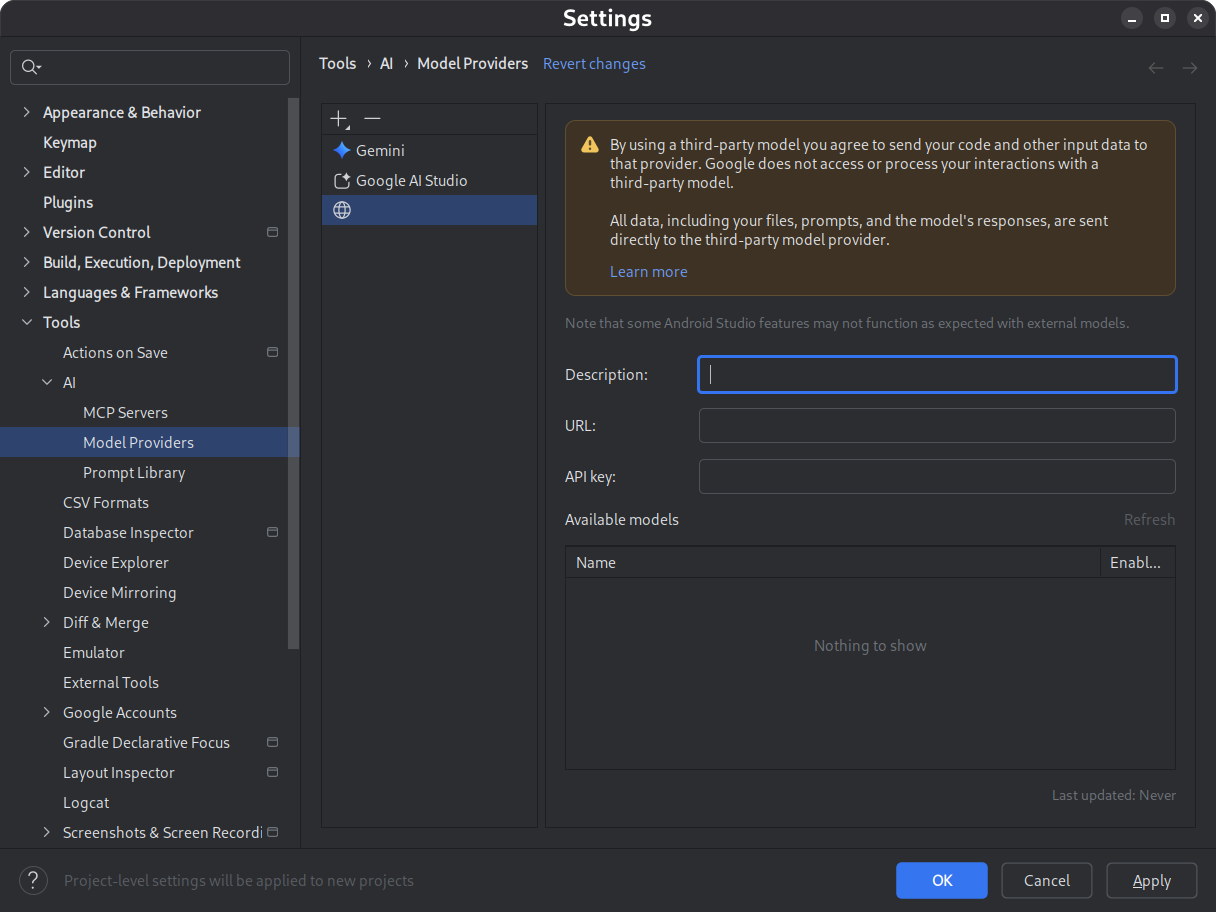
פרטים נוספים זמינים במאמר בנושא שימוש במודל מרוחק.
מעקב אוטומטי ב-Logcat
ב-Android Studio Otter 3 Feature Drop וב-AGP 9.0, Logcat מבצע באופן אוטומטי מעקב חוזר אחר עקבות מחסנית כשהאפשרות R8 מופעלת (minifyEnabled = true).
הקוד שעובר עיבוד על ידי R8 יכול להשתנות בדרכים שונות, ולכן ה-stack trace כבר לא מתייחס לקוד המקורי. לדוגמה, מספרי השורות והשמות של המחלקות והשיטות יכולים להשתנות. בעבר, כדי לבצע ניפוי באגים באמצעות מעקב אחר מחסנית המקורית, המפתחים היו צריכים להשתמש בכלי שורת הפקודה retrace של R8.
ב-AGP 9.0, Android Studio מבצע באופן אוטומטי פעולת retracing של דוחות קריסות, כך שתוכלו לראות את דוח הקריסה המקורי ישירות ב-Android Studio, בלי לבצע פעולות נוספות. כך משתפר חוויית הניפוי באגים כש-R8 מופעל.
תמיכה בשרתי MCP מרוחקים
החל מ-Android Studio Otter 1 Canary 3, אפשר להתחבר לשרתי MCP מרוחקים באמצעות Android Studio. בעזרת שרת MCP מרוחק, סוכן Gemini ב-Android Studio יכול לגשת לכלים ולמקורות חיצוניים, ואתם לא צריכים להשקיע כל כך הרבה מאמץ בהתקנה ובתחזוקה של השרת בעצמכם. לדוגמה, אפשר להתחבר לשרת MCP מרוחק של Figma כדי להתחבר לקובצי Figma בלי להתקין את אפליקציית Figma למחשב. כדי לקבל מידע נוסף על הוספת שרת MCP, אפשר לעיין במאמר הוספת שרת MCP.